文档特点
网上那么多 Kubernetes 安装文档,为什么这篇文档更有参考价值?
- 众多网友验证,并在线提出修改意见
- 在线答疑
- 持续不断地更新和完善,更新历史
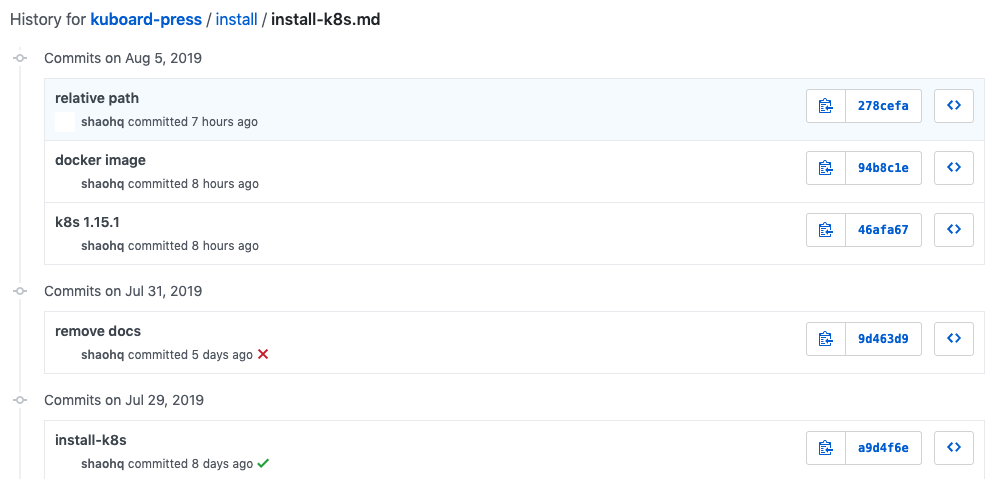
#配置要求
对于 Kubernetes 初学者,推荐在阿里云采购如下配置:
- 3台 2核4G 的ECS(突发性能实例 t5 ecs.t5-c1m2.large或同等配置,单台约 0.4元/小时,停机时不收费)
- Cent OS 7.6
Kuboard 的 Live Demo 环境使用的是如下拓扑结构,本文档描述了如何在完成该 demo 环境的搭建。
完成安装后,对应的软件版本为:
- Kubernetes v1.15.1
- Docker 18.09.7
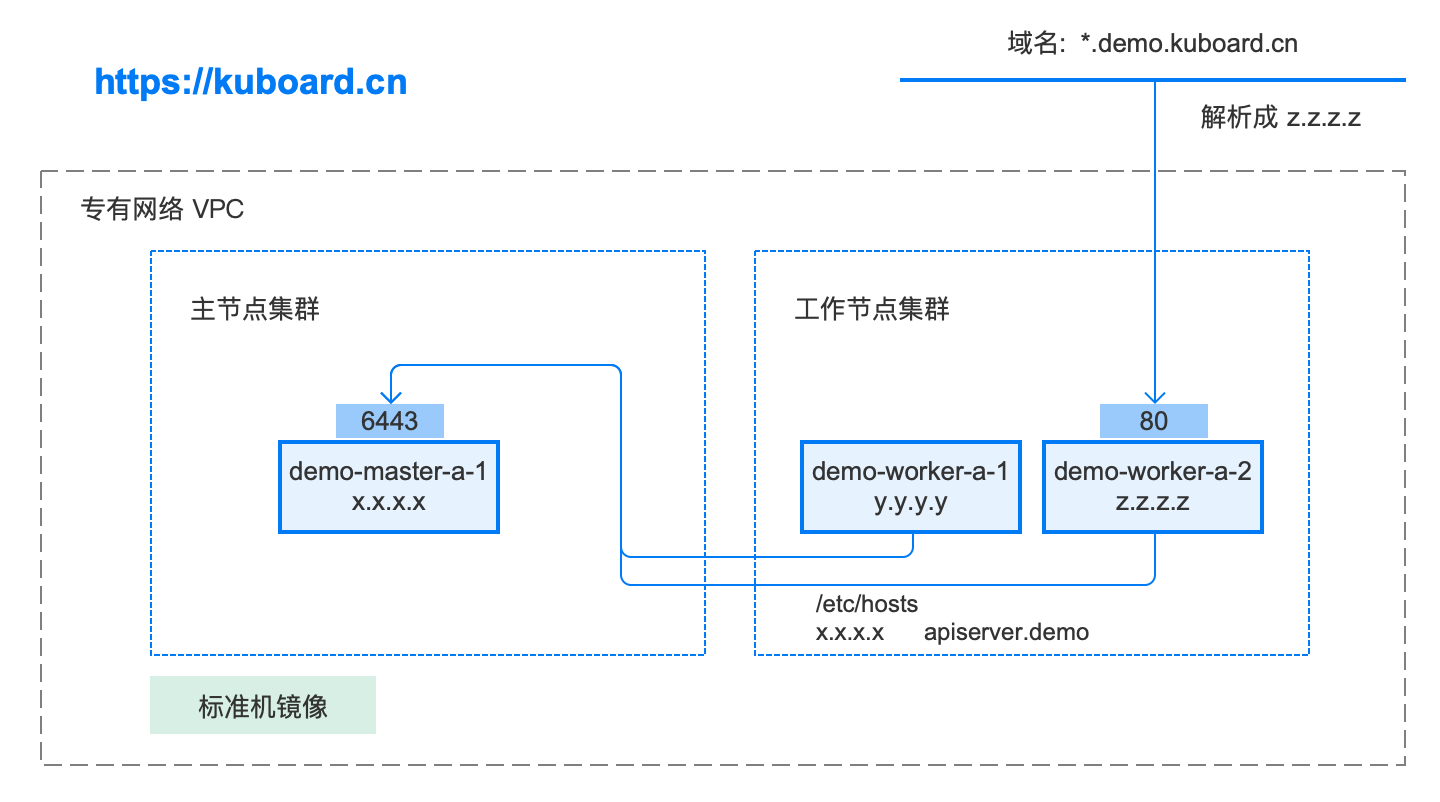
#制作标准机镜像
通过使用标准机镜像,可以
- 避免重复执行对测试机安装必要软件的过程
- 以一种相对标准化的过程管理测试机的维护
标准机镜像中预装了如下内容:
- docker
- nfs-utils
- kubernetes images
- 您也可以不制作标准机镜像,而是在三台机器上都执行 制作标准机镜像 中的所有操作步骤
标准机镜像的制作过程描述如下:
#安装docker
卸载旧版本
# 在 master 节点和 worker 节点都要执行 sudo yum remove -y docker \ docker-client \ docker-client-latest \ docker-common \ docker-latest \ docker-latest-logrotate \ docker-logrotate \ docker-selinux \ docker-engine-selinux \ docker-engine
设置 yum repository
# 在 master 节点和 worker 节点都要执行 sudo yum install -y yum-utils \ device-mapper-persistent-data \ lvm2 sudo yum-config-manager \ --add-repo \ https://download.docker.com/linux/centos/docker-ce.repo
安装并启动 docker
# 在 master 节点和 worker 节点都要执行 sudo yum install -y docker-ce-18.09.7 docker-ce-cli-18.09.7 containerd.io sudo systemctl enable docker sudo systemctl start docker
检查 docker 版本
# 在 master 节点和 worker 节点都要执行 docker version
参考文档
https://docs.docker.com/install/linux/docker-ce/centos/
https://docs.docker.com/install/linux/linux-postinstall/
#安装 nfs-utils
执行安装命令
# 在 master 节点和 worker 节点都要执行 sudo yum install -y nfs-utils
必须先安装 nfs-utils 才能挂载 nfs 网络存储
#K8S基本配置
配置K8S的yum源
# 在 master 节点和 worker 节点都要执行
cat <<EOF > /etc/yum.repos.d/kubernetes.repo
[kubernetes]
name=Kubernetes
baseurl=http://mirrors.aliyun.com/kubernetes/yum/repos/kubernetes-el7-x86_64
enabled=1
gpgcheck=0
repo_gpgcheck=0
gpgkey=http://mirrors.aliyun.com/kubernetes/yum/doc/yum-key.gpg
http://mirrors.aliyun.com/kubernetes/yum/doc/rpm-package-key.gpg
EOF
关闭 防火墙、SeLinux、swap
# 在 master 节点和 worker 节点都要执行 systemctl stop firewalld systemctl disable firewalld setenforce 0 sed -i "s/SELINUX=enforcing/SELINUX=disabled/g" /etc/selinux/config swapoff -a yes | cp /etc/fstab /etc/fstab_bak cat /etc/fstab_bak |grep -v swap > /etc/fstab
修改 /etc/sysctl.conf
# 在 master 节点和 worker 节点都要执行 vim /etc/sysctl.conf
向其中添加
net.ipv4.ip_forward = 1 net.bridge.bridge-nf-call-ip6tables = 1 net.bridge.bridge-nf-call-iptables = 1
如下图所示
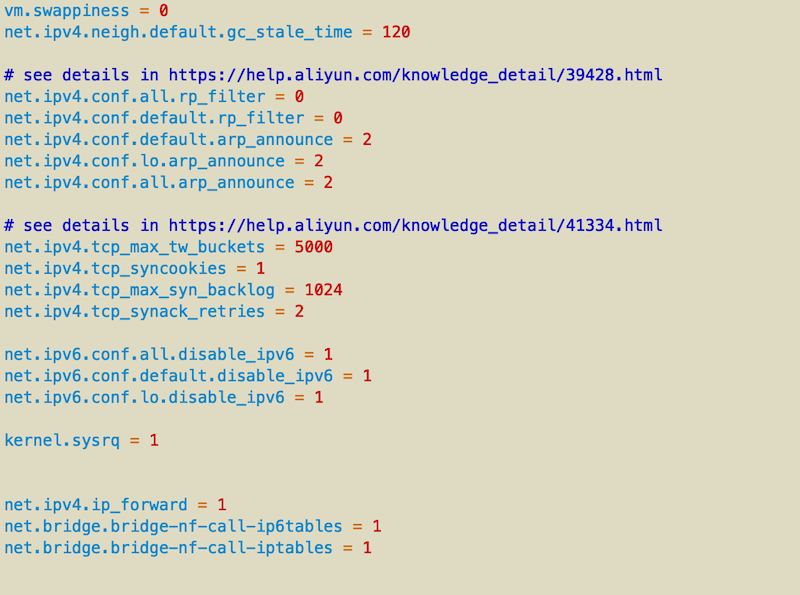
执行命令以应用
# 在 master 节点和 worker 节点都要执行 sysctl -p
安装kubelet、kubeadm、kubectl
# 在 master 节点和 worker 节点都要执行 yum install -y kubelet-1.15.1 kubeadm-1.15.1 kubectl-1.15.1
修改docker Cgroup Driver为systemd
如果不修改,在添加 worker 节点时可能会碰到如下错误
[WARNING IsDockerSystemdCheck]: detected "cgroupfs" as the Docker cgroup driver. The recommended driver is "systemd". Please follow the guide at https://kubernetes.io/docs/setup/cri/
# 在 master 节点和 worker 节点都要执行 vim /usr/lib/systemd/system/docker.service
向其中添加
--exec-opt native.cgroupdriver=systemd
如下图所示
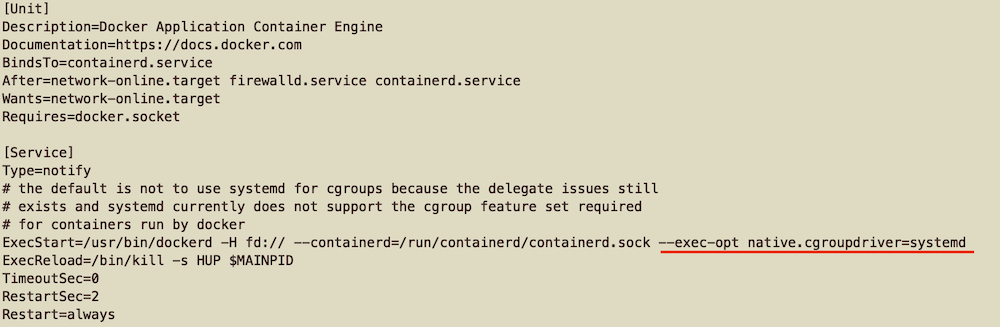
设置 docker 镜像
执行以下命令使用 docker 国内镜像,提高 docker 镜像下载速度和稳定性
如果您访问 https://hub.docker.io 速度非常稳定,亦可以跳过这个步骤
# 在 master 节点和 worker 节点都要执行 curl -sSL https://get.daocloud.io/daotools/set_mirror.sh | sh -s http://f1361db2.m.daocloud.io
重启 docker,并启动 kubelet
# 在 master 节点和 worker 节点都要执行 systemctl daemon-reload systemctl restart docker systemctl enable kubelet && systemctl start kubelet
制作镜像
请参考阿里云基于ECS 制作虚拟机镜像 的文档
#初始化 master 节点
以 root 身份在 demo-master-a-1 机器上执行
配置 apiserver.demo 的域名
# 只在 master 节点执行 echo "x.x.x.x apiserver.demo" >> /etc/hosts
请替换其中的 x.x.x.x 为您的 demo-master-a-1 的实际 ip 地址
创建 ./kubeadm-config.yaml
# 只在 master 节点执行 cat <<EOF > ./kubeadm-config.yaml apiVersion: kubeadm.k8s.io/v1beta1 kind: ClusterConfiguration kubernetesVersion: v1.15.1 imageRepository: registry.cn-hangzhou.aliyuncs.com/google_containers controlPlaneEndpoint: "apiserver.demo:6443" networking: podSubnet: "10.100.0.1/20" EOF
podSubnet 所使用的网段不能与节点所在的网段重叠
初始化 apiserver
# 只在 master 节点执行 kubeadm init --config=kubeadm-config.yaml --upload-certs
根据您服务器网速的情况,您需要等候 1 – 10 分钟
执行结果如下图所示:
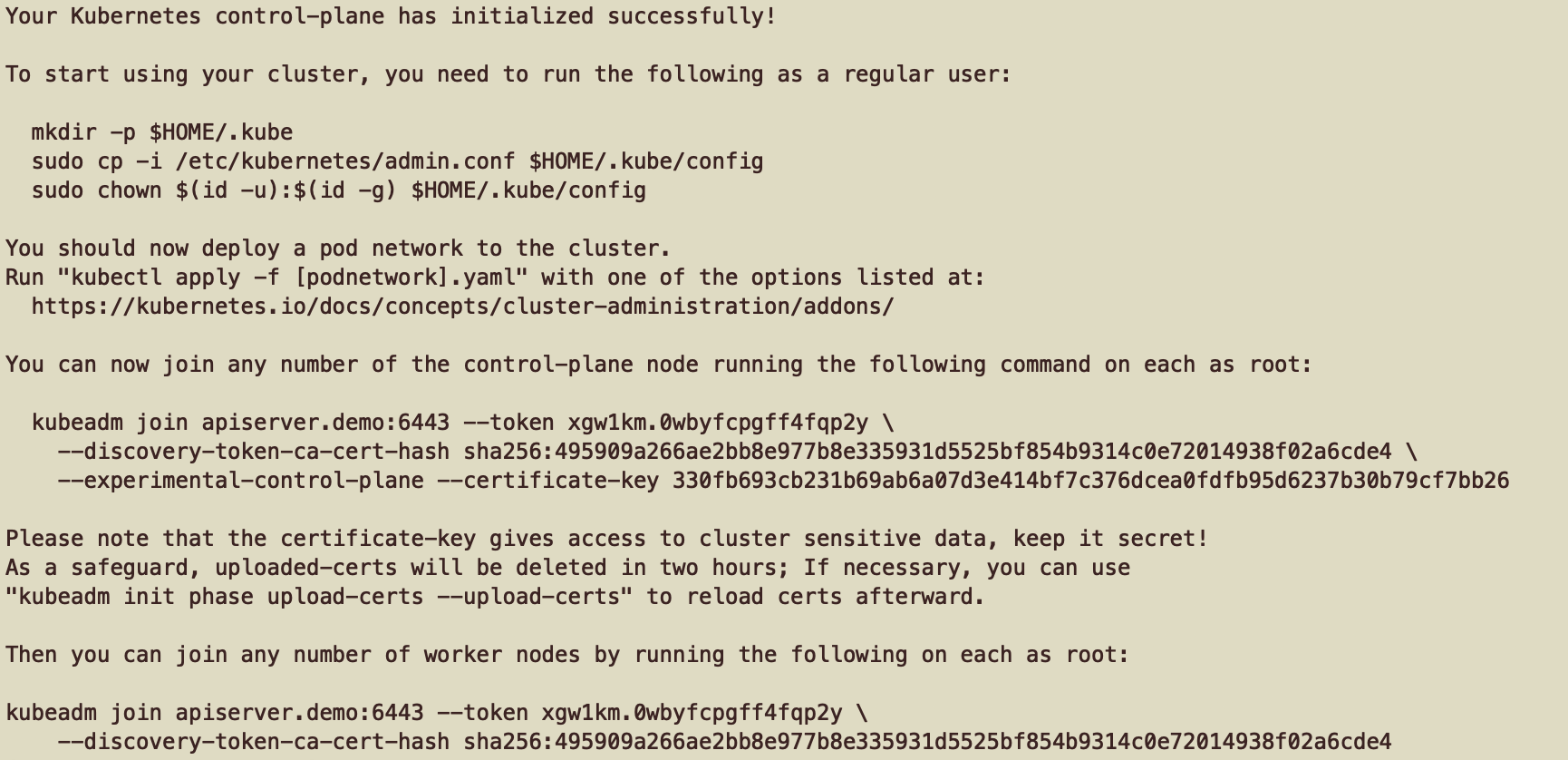
初始化 root 用户的 kubectl 配置
# 只在 master 节点执行 rm -rf /root/.kube/ mkdir /root/.kube/ cp -i /etc/kubernetes/admin.conf /root/.kube/config
安装 calico
# 只在 master 节点执行 kubectl apply -f https://docs.projectcalico.org/v3.6/getting-started/kubernetes/installation/hosted/kubernetes-datastore/calico-networking/1.7/calico.yaml
安装calico, 请参考https://docs.projectcalico.org/v3.6/getting-started/kubernetes/
等待calico安装就绪:
执行如下命令,等待 3-10 分钟,直到所有的容器组处于 Running 状态
# 只在 master 节点执行 watch kubectl get pod -n kube-system
检查 master 初始化结果
在 master 节点 demo-master-a-1 上执行
# 只在 master 节点执行 kubectl get nodes
#初始化 worker节点
#获得 join命令参数
在 master 节点 demo-master-a-1 节点执行
# 只在 master 节点执行 kubeadm token create --print-join-command
可获取kubeadm join 命令及参数,如下所示
# kubeadm token create 命令的输出 kubeadm join apiserver.demo:6443 --token mpfjma.4vjjg8flqihor4vt --discovery-token-ca-cert-hash sha256:6f7a8e40a810323672de5eee6f4d19aa2dbdb38411845a1bf5dd63485c43d303
#初始化worker
针对所有的 worker 节点执行
# 只在 worker 节点执行 echo "x.x.x.x apiserver.demo" >> /etc/hosts kubeadm join apiserver.demo:6443 --token mpfjma.4vjjg8flqihor4vt --discovery-token-ca-cert-hash sha256:6f7a8e40a810323672de5eee6f4d19aa2dbdb38411845a1bf5dd63485c43d303
- 将 x.x.x.x 替换为 demo-master-a-1 的实际 ip
- 将 kubeadm join 命令后的参数替换为上一个步骤中实际从 demo-master-a-1 节点获得的参数
#检查初始化结果
在 master 节点 demo-master-a-1 上执行
# 只在 master 节点执行 kubectl get nodes
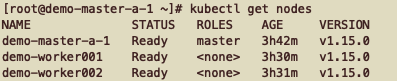
#移除 worker 节点
正常情况下,您无需移除 worker 节点,如果添加到集群出错,您可以移除 worker 节点,再重新尝试添加
在准备移除的 worker 节点上执行
# 只在 worker 节点执行 kubeadm reset
在 master 节点 demo-master-a-1 上执行
# 只在 master 节点执行 kubectl delete node demo-worker-x-x
- 将 demo-worker-x-x 替换为要移除的 worker 节点的名字
- worker 节点的名字可以通过在节点 demo-master-a-1 上执行 kubectl get nodes 命令获得
#安装 Ingress Controller
Ingress官方文档:https://kubernetes.io/docs/concepts/services-networking/ingress/
Ingress Controllers官网介绍:https://kubernetes.io/docs/concepts/services-networking/ingress-controllers/
本文中使用如下部署方式:https://kubernetes.github.io/ingress-nginx/deploy/baremetal/#using-a-self-provisioned-edge
kubernetes支持多种Ingress Controllers,本文推荐使用 https://github.com/nginxinc/kubernetes-ingress
在 demo-master-a-1 上执行
# 只在 master 节点执行 kubectl apply -f https://raw.githubusercontent.com/eip-work/eip-monitor-repository/master/dashboard/nginx-ingress.yaml
配置域名解析
将域名 *.demo.yourdomain.com 解析到 demo-worker-a-2 的 IP 地址 z.z.z.z (也可以是 demo-worker-a-1 的地址 y.y.y.y)
验证配置
在浏览器访问 a.demo.yourdomain.com,将得到 404 NotFound 错误页面
由于需要申请域名,过程会比较繁琐,有如下两种替代方案:
- 在您的客户端机器(访问部署在K8S上的 web 应用的浏览器所在的机器)设置 hosts 配置;
- 暂时放弃域名的配置,临时使用 NodePort 或者 kubectl port-forward 的方式访问部署在 K8S 上的 web 应用
如果您打算将您安装的 Kubernetes 用于生产环境,请参考此文档 Installing Ingress Controller,完善 Ingress 的配置
#下一步
🎉 🎉 🎉
您已经完成了 Kubernetes 集群的安装,下一步请:
 Kubernetes中文社区
Kubernetes中文社区

setenforce 0
sed -i “s/SELINUX=enforcing/SELINUX=disabled/g” /etc/selinux/config
setenforce 0 /etc/selinux/config写 SELINUX=enforcing ??? ??????
SELINUX=enforcing 是 setenforce 1